Жорсткий диск PowerEdge: Як визначити властивості вінчестера і оновити прошивку?
Zusammenfassung: Наявність останньої версії мікропрограми може підвищити продуктивність та/або надійність вашого продукту.
Symptome
Ця стаття містить інформацію про визначення властивостей жорсткого драйвера в OMSA, на сторінці налаштування системи та інтерфейсі iDRAC.
Також, ви можете знайти кроки дій для оновлення прошивки HDD.
 Примітка: Ця стаття є частиною посібників із сервера: "Raid і диски" доступні тут.
Примітка: Ця стаття є частиною посібників із сервера: "Raid і диски" доступні тут.
Ursache
Зміст
Lösung
1. Як визначити властивості жорсткого драйвера в OMSA?
-
OpenManage Server Administrator можна використовувати для визначення марки та моделі фізичного диска. Версія прошивки також видно на рядку з написом «ревізія».
1. Запустіть OMSA на своєму сервері PowerEdge і перейдіть до меню ліворуч за таким шляхом:
Система > сховище > PERC Модель > Роз'єм X > корпус > фізичних дисків
Як правило, є 2 роз'єми, 0 і 1, оскільки ваш PERC встановлює надлишковий шлях між картою контролера та задньою площиною. Жорсткі диски розподілені між кожним роз'ємом.
2. Виберіть фізичний диск для перевірки, і в новому вікні у вас з'являться всі відомості про жорсткий диск, як-от версія та ідентифікатор продукту (модель).
Знання ідентифікатора продукту важливо, якщо ви хочете оновити прошивку або додати інші ідентичні диски.
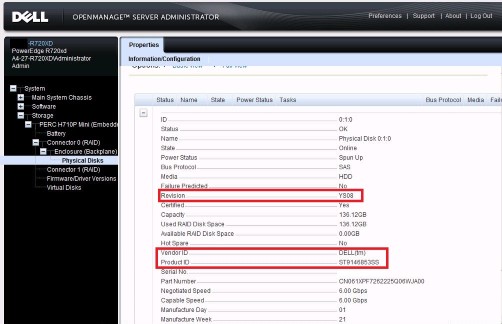
2. Як визначити властивості жорсткого драйвера на сторінці налаштування системи?
Натисніть F2 під час POST вашого сервера PowerEdge, щоб увійти на сторінку налаштування системи та перейти до меню за таким шляхом:
Налаштування системи > Налаштування пристрою > Модель PERC > Управління фізичним диском > Переглянути фізичні властивості
диска Виберіть фізичний диск, і ви отримаєте всі подробиці про жорсткий диск.
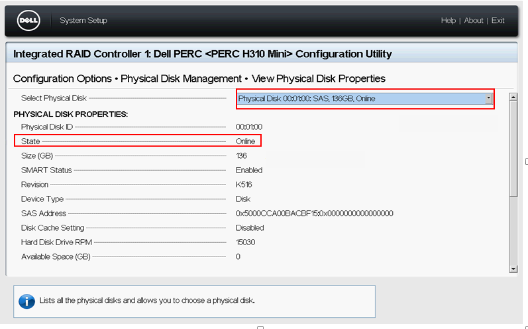
3. Як визначити властивості жорсткого драйвера в інтерфейсі iDRAC?
Для початку, будь ласка, підключіться до веб-інтерфейсу iDRAC, використовуючи визначену IP-адресу з обліковими даними адміністратора.
 Примітка. Якщо iDRAC ще не настроєно, у цій статті (SLN306877) пояснюється, як діяти далі.
Примітка. Якщо iDRAC ще не настроєно, у цій статті (SLN306877) пояснюється, як діяти далі.
У веб-інтерфейсі iDRAC перейдіть до розділу Сховище > фізичні диски.
Виберіть фізичний диск, і у вас буде вся інформація про жорсткий диск.
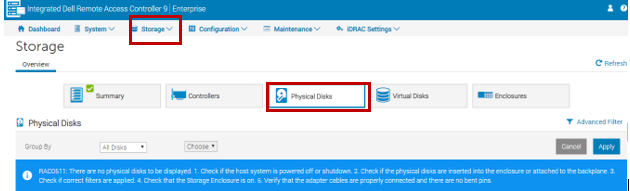
4. Як оновити прошивку HDD?
Прошивка визначається як комп'ютерна програма, жорстко закодована на жорсткому диску і містить її базове програмування оперативного зберігання. Інший спосіб думати про це полягає в тому, що прошивка - це програмний посередник, який дозволяє вашому обладнанню спілкуватися з програмним забезпеченням (тобто операційними системами Windows тощо). Для жорсткого диска мікропрограма — це програма, яка регулює поведінку та заводські настройки, навіть ідентичність цього диска. Будь-який диск, який виходить із заводу і використовується в комп'ютері або сервері, має встановлену на ньому прошивку з заводу.
Остання версія мікропрограми може підвищити продуктивність та/або надійність вашого продукту. Якщо для диска доступна новіша мікропрограма, вона відображатиме вдосконалення, розроблені для останнього виробництва.
2 рішення доступні для оновлення декількох жорстких дисків на сервері PowerEdge.
- Індивідуальне оновлення
Установки
- Перейдіть до розташування, куди завантажено файл, і двічі клацніть його.
- Ознайомтеся з інформацією про випуск, представленою в діалоговому вікні.
- Завантажте та встановіть усі попередні умови, визначені в діалоговому вікні, перш ніж продовжити.
- Натисніть кнопку Інсталювати.
- Дотримуйтеся вказівок, що залишилися, щоб виконати оновлення.
- Глобальне оновлення
Ви знайдете інструкції про те, як завантажити та створити завантажувальний пристрій, який автоматично оновить усі ваші жорсткі диски під брендом Dell, незалежно від виробника та моделі.
Будь ласка, дотримуйтесь цієї статті (SLN292308), щоб дізнатися більше про оновлення Nautilus.